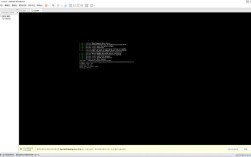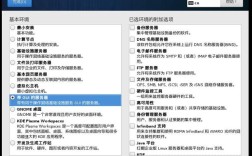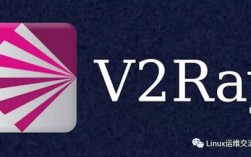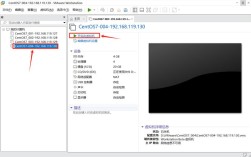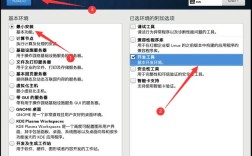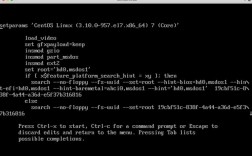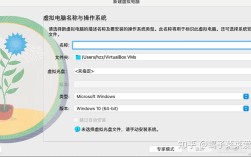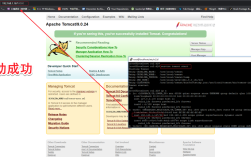在CentOS 7系统中,实现开机自启动有多种方法,本文将详细介绍三种常见的方法:通过/etc/rc.d/rc.local文件、使用chkconfig命令以及利用systemctl命令配置systemd服务,以下是具体分析:
1、通过/etc/rc.d/rc.local文件
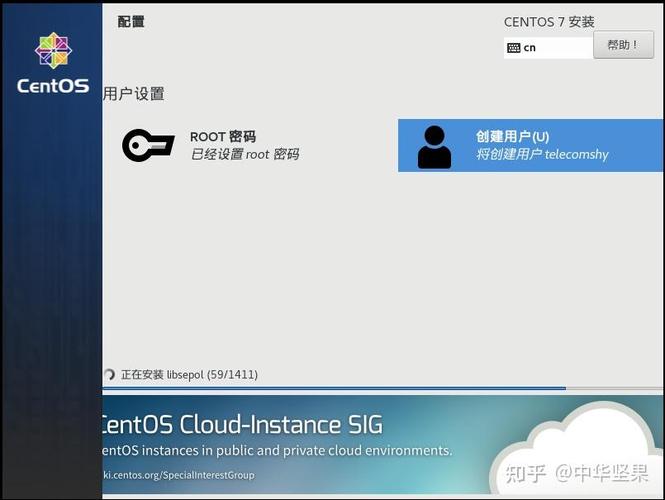
方法:这种方法涉及修改或创建/etc/rc.d/rc.local脚本文件,并在其中添加需要开机自启动的命令。
操作步骤:编写一个包含所需启动命令的脚本,例如/opt/script/auto_start.sh,确保该脚本具有可执行权限,编辑/etc/rc.d/rc.local文件,在文件末尾添加对新脚本的调用,需要注意的是,CentOS 7默认情况下可能没有启用rc.local文件,因此可能需要手动赋予其可执行权限。
2、使用chkconfig命令
方法:chkconfig是一个用于管理和维护系统服务的工具,它允许用户指定服务在不同运行级别下的启动状态。
操作步骤:确保服务的启动脚本位于/etc/rc.d/init.d/目录下,使用chkconfig add <服务名>命令将服务添加到chkconfig管理列表中,使用chkconfig <服务名> on命令设置服务在指定的运行级别下自动启动,可以使用chkconfig list命令查看所有服务的启动状态。
3、利用systemctl命令配置systemd服务
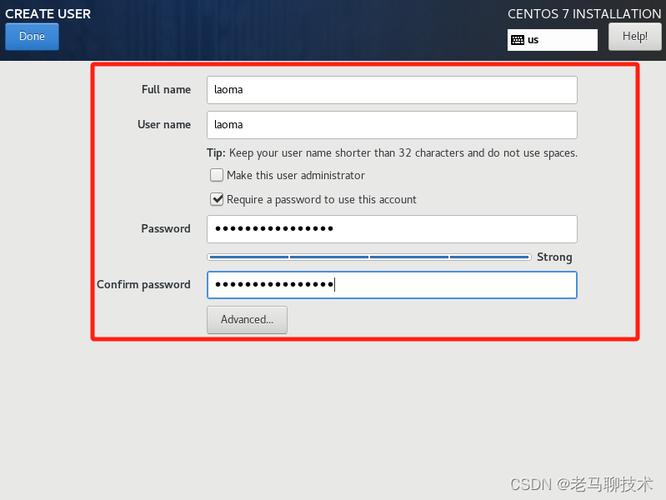
方法:systemd是CentOS 7及更高版本中默认使用的初始化系统和服务管理器,通过创建和配置.service文件,可以实现服务的开机自启动。
操作步骤:在/etc/systemd/system/目录下创建一个以.service为后缀的服务文件,例如auto_start.service,在该文件中定义服务的元数据(如描述、依赖关系等)和启动命令,使用systemctl daemonreload命令重新加载systemd管理器配置,使用systemctl enaBLe <服务名>.service命令设置服务开机自启动。
除了上述三种方法外,还可以考虑使用其他工具或脚本来实现更复杂的开机自启动需求,可以使用crontab的@reboot选项来在系统重启时执行特定任务。
方法可能会因系统配置和软件版本的差异而有所不同,在实际操作中,建议参考官方文档或相关社区资源以获取最准确的信息,在进行任何系统配置更改之前,请务必备份重要数据以防万一。
相关问答FAQs
问:如何在CentOS 7中设置自定义开机启动服务?
答:在CentOS 7中设置自定义开机启动服务有多种方法,一种常见的方法是通过创建和配置systemd服务文件来实现,在/etc/systemd/system/目录下创建一个以.service为后缀的服务文件,例如my_custom_service.service,在该文件中定义服务的元数据(如描述、依赖关系等)和启动命令,使用systemctl daemonreload命令重新加载systemd管理器配置,使用systemctl enable my_custom_service.service命令设置服务开机自启动,这样,当系统启动时,就会自动运行您定义的自定义服务了。
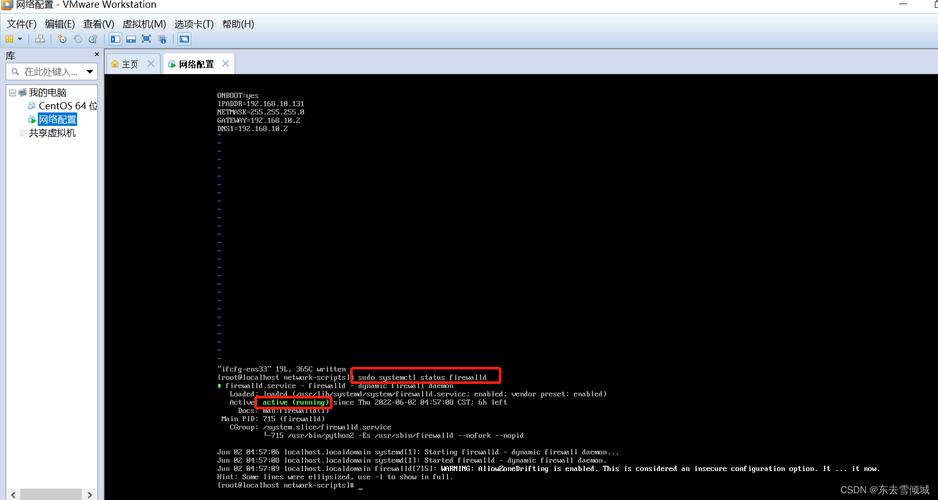
问:如何更改CentOS 7中服务的开机自启动状态?
答:在CentOS 7中,您可以使用systemctl命令来更改服务的开机自启动状态,要启用某个服务的开机自启动,请使用systemctl enable <服务名>.service命令;要禁用某个服务的开机自启动,则使用systemctl disable <服务名>.service命令,您还可以使用systemctl isenabled <服务名>.service命令来检查某个服务是否已设置为开机自启动。